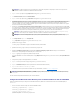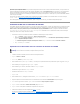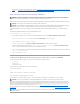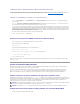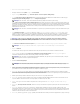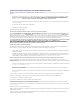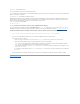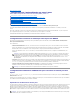Users Guide
Pourvérifiersivotreconfigurationfonctionneoupourétablirundiagnosticdel'échecdevotreouverturedesessionActiveDirectory,vouspouveztestervos
paramètresdepuisl'interfaceWebiDRAC6.
Unefoislaconfigurationdesparamètresterminéedansl'interfaceWebiDRAC6,cliquezsurParamètresdetestaubasdelapage.Ilvousserademandéde
saisirunnomd'utilisateurdetest(parexemple,nomd'utilisateur@domaine.com)etunmotdepassepourexécuterletest.Selonvotreconfiguration,
l'exécutiondetouteslesétapesdutestetl'affichagedesrésultatsdechaqueétapepeuventprendreuncertaintemps.Unjournaldetestdétaillés'affichera
aubasdelapagederésultats.
Encasd'échecd'uneétape,examinezlesdétailsdanslejournaldetestpouridentifierleproblèmeetuneéventuellesolution.Pourleserreurslesplus
courantes, consultez «QuestionslesplusfréquentesconcernantActiveDirectory».
Sivousdevezapporterdesmodificationsàvosparamètres,cliquezsurl'ongletActive Directory,puismodifiezlaconfigurationpasàpas.
ActivationdeSSLsuruncontrôleurdedomaine
LorsqueiDRACauthentifielesutilisateursparrapportàuncontrôleurdedomained'ActiveDirectory,ildémarreunesessionSSLaveclecontrôleurdedomaine.
Àcestade,lecontrôleurdedomainedoitpublieruncertificatsignéparl'autoritédecertification(AC),dontlecertificatracineestégalementtéléversévers
iDRAC. En d'autres termes, pour qu'iDRAC soit capable de s'authentifier sur n'importe quelcontrôleurdedomaine,qu'ils'agisseducontrôleurdedomaine
racineouenfant,cecontrôleurdedomainedoitavoiruncertificatactivéSSLsignéparl'ACdudomaine.
Si vous utilisez l'AC racine d'entreprise Microsoft pour attribuer automatiquementuncertificatSSLàtousvoscontrôleursdedomaine,effectuezlesétapes
suivantespouractiverSSLsurchaquecontrôleurdedomaine:
1. ActivezSSLsurchacundevoscontrôleursdedomaineeninstallantlecertificatSSLpourchaquecontrôleur.
a. Cliquez sur Démarrer® Outils d'administration® Règledesécuritédudomaine.
b. DéveloppezledossierRèglesdeclépublique, cliquez avec le bouton droit de la souris sur Paramètresderequêteautomatiquedecertificat et
cliquez sur Requêteautomatiquedecertificat.
c. Dans l'AssistantConfigurationderequêtesautomatiquesdecertificats, cliquez sur SuivantetsélectionnezContrôleurdedomaine.
d. Cliquez sur Suivant, puis sur Terminer.
Exportationducertificatd'ACracineducontrôleurdedomainesuriDRAC6
1. LocalisezlecontrôleurdedomainequiexécuteleserviceACd'entrepriseMicrosoft.
2. Cliquez sur Démarrer® Exécuter.
3. Dans le champ Exécuter, tapez mmc et cliquez sur OK.
4. DanslafenêtreConsole 1 (MMC), cliquez sur Fichier (ou Console pourlessystèmesWindows2000) etsélectionnezAjouter/Supprimer un snap- in.
5. DanslafenêtreAjouter/Supprimer un snap-in, cliquez sur Ajouter.
6. DanslafenêtreSnap-in autonome,sélectionnezCertificats et cliquez sur Ajouter.
7. Sélectionnezlecompte Ordinateur et cliquez sur Suivant.
8. SélectionnezOrdinateur local et cliquez sur Terminer.
9. Cliquez sur OK.
10. DanslafenêtreConsole 1,développezledossierCertificats, puis le dossier Personnel et cliquez sur le dossier Certificats.
11. Repérezetcliquezavecleboutondroitdelasourissurlecertificatd'ACracine,sélectionnezTouteslestâchesetcliquezsurExporter...
12. Dans l'Assistant Exportation de certificat, cliquez sur SuivantetsélectionnezNepasexporterlacléprivée.
13. Cliquez sur SuivantetsélectionnezCodéenbase64X.509(.cer) comme format.
14. Cliquez sur Suivantetenregistrezlecertificatdansunrépertoiredevotresystème.
15. Téléversezlecertificatquevousavezenregistrédansétape14 vers iDRAC.
Pourtéléverserlecertificatàl'aidedelaRACADM,consultez«ConfigurationdeMicrosoftActiveDirectoryavecleschémaétenduavecl'interfaceWeb
iDRAC6»ou «ConfigurationdeMicrosoftActiveDirectoryavecleschémastandardàl'aidedelaRACADM».
REMARQUE:SivotresystèmeexécuteWindows2000,lesétapessuivantespeuventvarier.
REMARQUE:SivousutilisezuneACautonome,lesétapessuivantespeuventvarier.